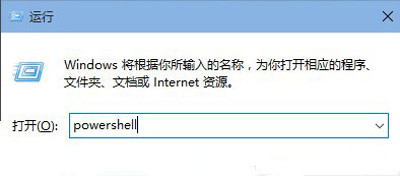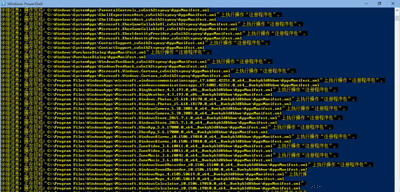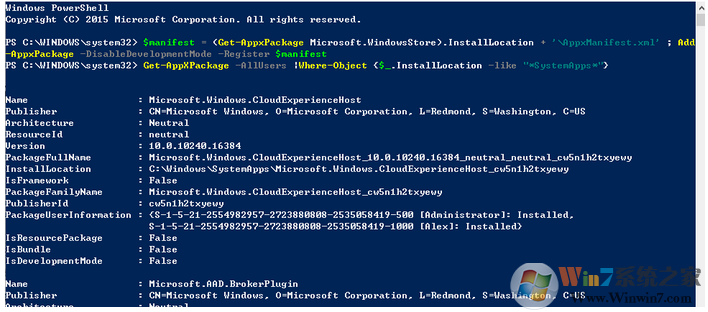win10开始菜单打不开没反应的解决方法
时间:2022-12-27 16:42 来源:未知 作者:永春小孩 点击:载入中...次
Win10开始菜单和Win7有了很大的改变,除了外观之外,开始菜单也采用了metro形式存在,所以有时Win10开始菜单会打不开没反应,此时要如何解决呢?这里小编分享了一些方法给大家,相信可以帮助到开始菜单打不开的朋友们。
Win10开始菜单打不开原因解析:一、桌面卡死,导致开始菜单点击无效。 二、系统出现问题,导致开始菜单无法弹出。 三、开始菜单还可以打开,但是使用键盘上的win键打不开了。 具体解决方法如下: Win10开始菜单打不开解决方法一:右键点击任务栏—— 任务管理器,点击 windows资源管理器---右键选择重新启动。 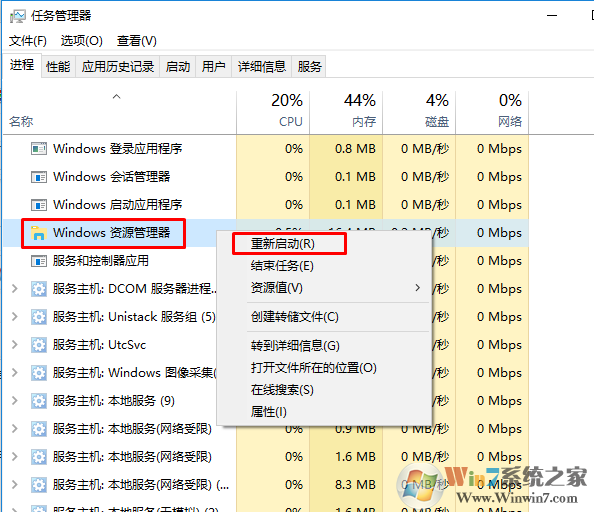 如方法一无效,则说明不是桌面管理程序出错,而是系统出现问题。那么我们就需要使用方法二修复一下开始菜单了。 Win10开始菜单打不开方法二:
Get-AppxPackage | % { Add-AppxPackage -DisableDevelopmentMode -Register “$(.InstallLocation)\AppxManifest.xml” -verbose }
Win10开始菜单打不开方法三:1、打开任务管理器(或者点击CTRL+Shift+ESC); 2、点击“文件” ---“运行新任务”; 3、请确保勾选“使用管理员身份创建这个任务” 4、输入“Powershell"(忽略“”)” 5、在Powershell中,输入以下两条命令:(第二条命令需要点击回车) $manifest = (Get-AppxPackage Microsoft.WindowsStore).InstallLocation + 'AppxManifest.' ; Add-AppxPackage -DisableDevelopmentMode -Register $manifest Get-AppXPackage -AllUsers |Where-Object {$_.InstallLocation - "*SystemApps*"}
6、完成后关闭Powershell ; 7、重启您的计算机即可。 相信有了上面的几个方法,大家一定可以解决开始菜单打不开的问题。 (责任编辑:ku987小孩) |